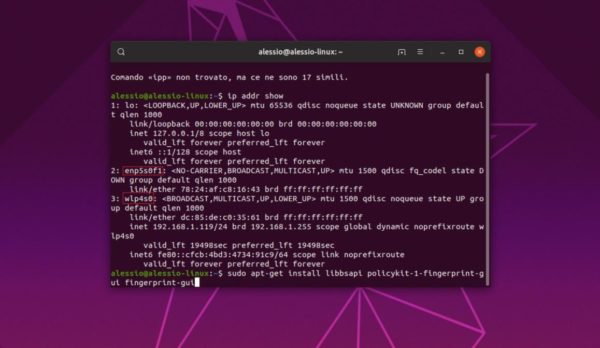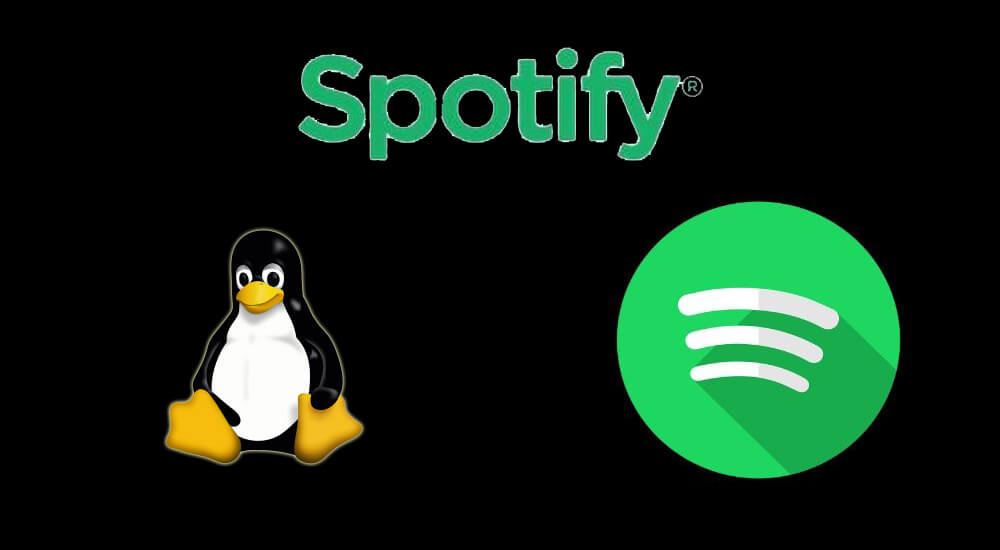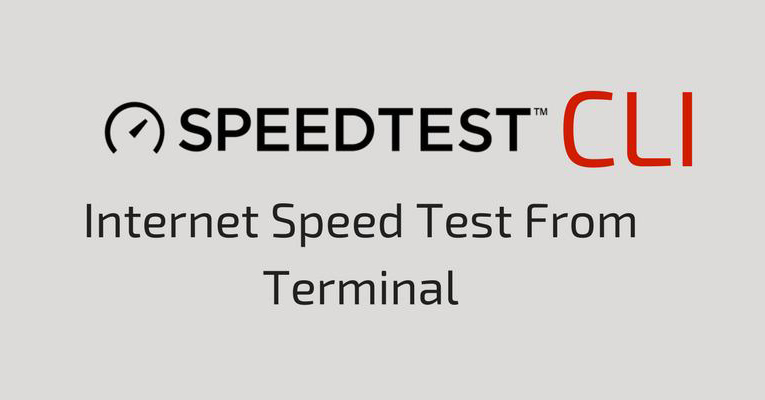Avete la necessità di scaricare un file da Internet sul vostro PC Linux ma non volete saturare completamente la rete a cui siete collegati. All’interno di questa guida odierna vi spiegheremo come gestire larghezza di banda su Linux con Wondershaper, una potente applicazione di gestione per il popolare sistema operativo.
Wondershaper: cos’è
Su Linux esistono molte applicazioni che permettono di amministrare la larghezza di banda senza ricorrere a stratagemmi particolari. Tuttavia, il modo più semplice per fare ciò è installare Wondershaper in quanto funziona attraverso il terminale e inoltre è compatibile sia con i sistemi operativi desktop che con quelli server.
Come installare Wondershaper su Linux
Come potete ben immaginare, prima di scoprire come gestire la larghezza di banda su Linux con Wondershaper, è necessario procedere con l’installazione del software sulla distribuzione utilizzata.
Visto che abbiamo di fronte un software particolarmente conosciuto, è disponibile sulle più diffuse distribuzioni Linux, quindi è molto semplice scaricarlo e farlo funzionare. Qui sotto trovate le istruzioni da seguire per procedere con l’installazione.
Ubuntu
È possibile installare Wondershaper su Ubuntu sfruttando il repository software Ubuntu Universe. Tuttavia, su alcune versioni della distribuzione (principalmente quelle server), il repository deve essere abilitato manualmente. Per fare ciò, aprite il terminale e digitate il comando sudo add-apt-repository universe.
Fatta questa operazione, eseguite il comando sudo apt update per completare la configurazione del repo. In conclusione, procedete con l’installazione dell’app Wondershaper sul vostro PC Ubuntu attraverso il comando sudo apt install wondershaper.
Debian
Su Debian 10, 9 e altre versioni della distribuzione è possibile reperire Wondershaper all’interno del repository software Debian Main. Per farlo funzionare non è richiesta un’ulteriore configurazione. Detto ciò, utilizzate il comando sudo apt-get install wondershaper.
Arch Linux
Arch Linux è uno dei pochi sistemi operativi Linux a non supportare l’applicazione all’interno dei suoi sorgenti software. In questo caso, quindi, bisogna cercarlo attraverso AUR. Dunque, per creare Wondershaper tramite AUR, aprite il terminale e installate prima i pacchetti Base-devel e Git tramite il gestore Pacman eseguendo il comando sudo pacman -S git base-devel.
Fatta questa operazione, scaricate il pacchetto AUR tramite lo strumento Git eseguendo il comando git clone https://github.com/magnific0/wondershaper.
Adesso, spostatevi nella cartella dei sorgenti e installate il software sul vostro PC Linux seguendo i comandi riportati qui sotto:
cd wondershaper
makepkg -sri
Fedora
Gli utenti Fedora possono installare Wondershaper tramite i repository software primari con estrema facilità dando il comando sudo dnf install wondershaper -y all’interno del terminale.
OpenSUSE
Su OpenSUSE, Wondershaper è supportato in qualsiasi versione di questa distro. In questo caso, è possibile utilizzare il repository software OSS All eseguendo il comando sudo zypper install wondershaper.
Altre distribuzioni Linux
Per quanto riguarda il resto delle altre distro, è possibile installare Wondershaper sfruttando il codice sorgente disponibile per il download su GitHub. Per ottenerlo, vi basta eseguire il comando git clone https://github.com/magnific0/wondershaper.git e spostarvi nella cartella di Wondershaper con cd wondershaper. In conclusione, eseguite ./wondershaper per avviare l’applicazione.
Come configurare Wondershaper
Ora che avete concluso l’installazione di Wondershaper sul vostro computer, è necessario utilizzare Systemd così da caricare automaticamente l’applicazione all’avvio.
Su Ubuntu e Debian, ciò non bisogna farlo in quanto la tecnologia di Apt è in grado di impostare automaticamente queste cose. Per quanto riguarda il resto delle altre distribuzioni Linux che supportano Systemd, quindi Arch Linux, Fedora, OpenSUSE e così via, bisogna avviare e abilitare Wondershaper con Systemd manualmente. Per fare ciò, eseguite i comandi sudo systemctl enable wondershaper.service e sudo systemctl start wondershaper.service.
In caso di ripensamenti, potete disabilitare l’avvio automatico del programma, utilizzando il comando sudo systemctl disable wondershaper.service. Se riscontrate dei problemi, invece, potete riavviare Wondershaper con sudo systemctl stop wondershaper.service.
Come gestire la larghezza di banda su Linux con Wondershaper
Wondershaper ha bisogno di individuare il nome della vostra scheda di rete corrente per poter funzionare correttamente. Per fare ciò, aprite il terminale ed eseguite il comando ip addr show.
A questo punto, tramite il risultato ottenuto, è possibile individuare il nome della scheda di rete in corrispondenza di 2: per l’Ethernet e/o 3: per quella wireless e dopodiché digitare il comando sudo wondershaper nome adattatore kb/s (download) kb/s (upload).
Ad esempio nel mio caso, è stato sudo wondershaper enp5s0f1 65000 65000 per l’Ethernet e sudo wondershaper wlp4s0 65000 65000 per il Wi-Fi con velocità rispettive di 65000 kb/s (ossia 65 MB/s).
Per eliminare la limitazione della larghezza di banda e la velocità di download, potete utilizzare semplicemente il comando sudo wondershaper clear nome adattatore (es. sudo wondershaper clear wlp4s0).
Dubbi o problemi? Ti aiutiamo
Se vuoi rimanere sempre aggiornato, iscriviti al nostro canale Telegram e seguici su Instagram. Se vuoi ricevere supporto per qualsiasi dubbio o problema, iscriviti alla nostra community Facebook.